通常はiPhone自体にロックをかけているので、アプリを誰かに見られることはないと思いますが、一時的に貸したり、家族がiPhoneのロック解除をしっているときにアプリを見られたくないなんてことはあると思います。
特に「写真」アプリとか見られたくないですよね。
実はiPhoneのショートカットの設定から簡単にアプリにロックをかけることができます。
解除するときもFaceIDやパスコードで解除するだけなので簡単です。
なにかと便利な技なので、ぜひ覚えておいてください。
iPhoneの特定のアプリにロックをかける方法
アプリをロックするには、iPhoneの「ショートカット」アプリと「時計」アプリを連携させます。
「ショートカット」の設定
1.iPhoneのホーム画面にある「ショートカット」をタップ
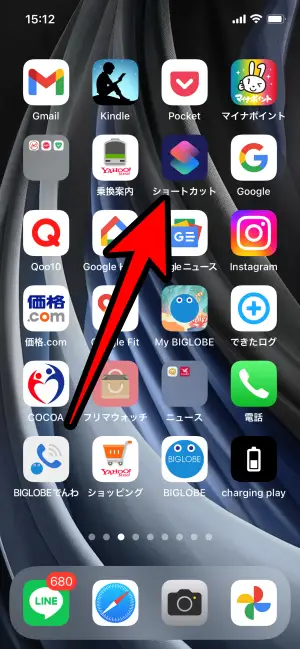
2.「オートメーション」から「個人用オートメーションを作成」をタップ
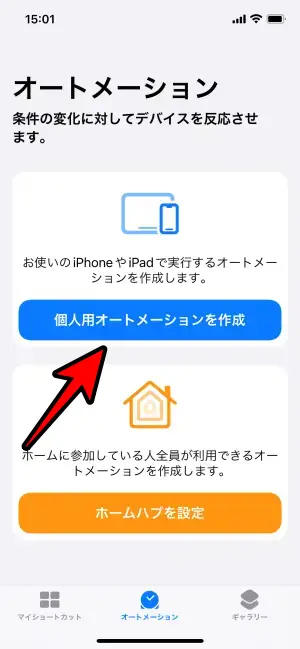
3.「App」をタップ
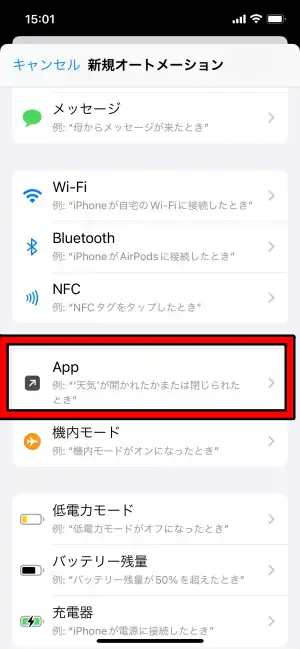
4.「選択」をタップ
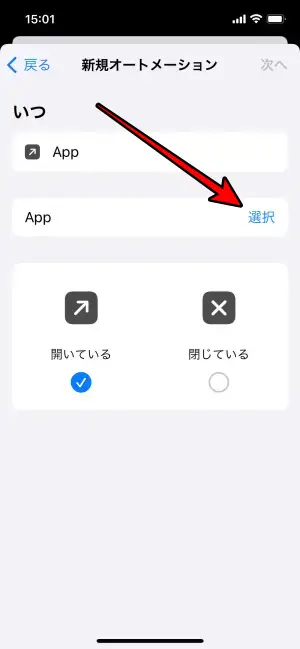
5.ロックをかけたいアプリを選択します。複数選択も可能です。
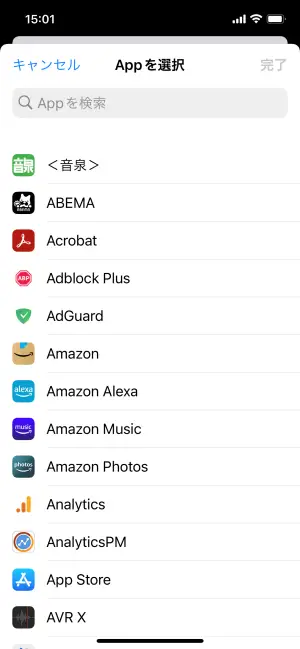
6.「次へ」をタップ
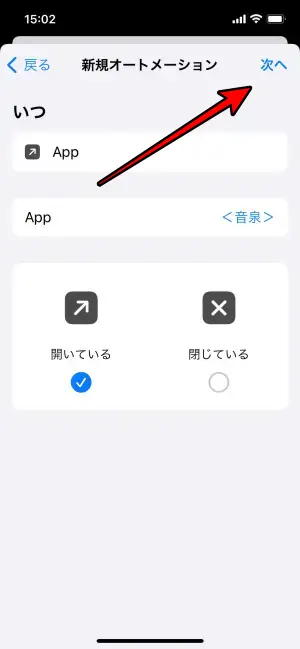
7.「Appおよびアクションを検索」のところに「タイマー」と入力して検索
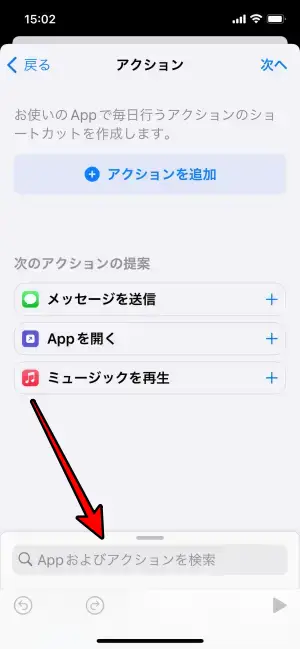
8.「1秒のタイマーを開始」をタップ

9.「次へ」をタップ
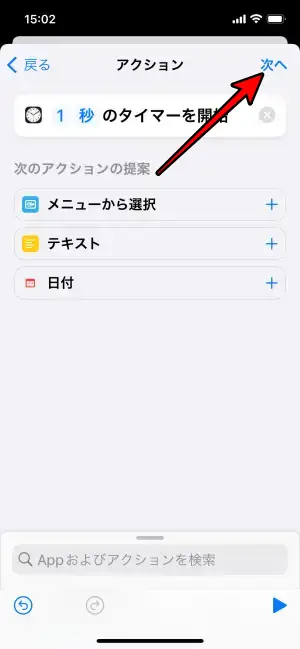
10.「実行の前に尋ねる」をオフにします
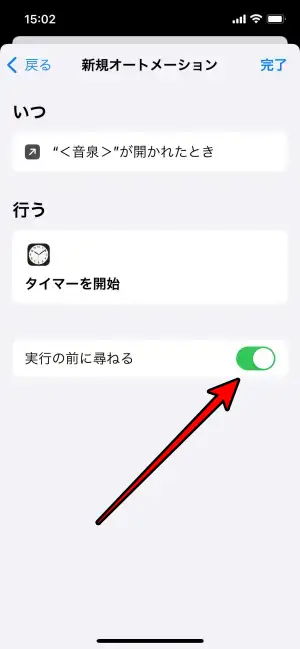
11.「完了」をタップ
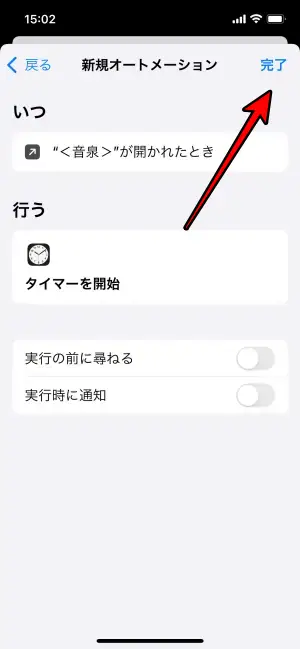
12.これでショートカットでの設定は終了です
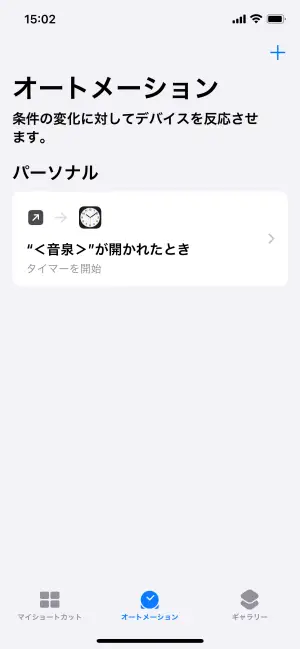
時計アプリの設定
次にiPhone純正の「時計」アプリを開いてください。
1.右下のタイマーをタップ

2.「再生停止」をタップ
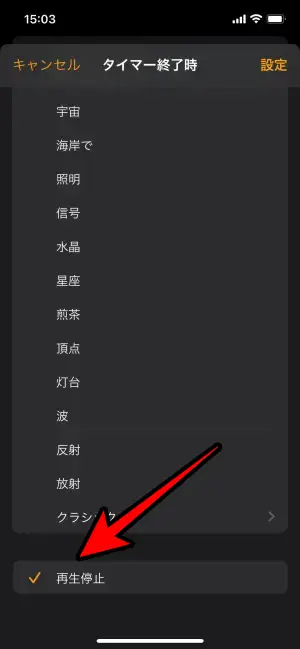
これですべての設定が完了です
試しにロックをかけたアプリを開いてみてください。
一瞬だけ表示されますが、すぐにiPhoneのロック画面になるはずです。
開くときはいつも通り、FaceIDやパスコードなどでロック解除すればアプリが開きます。
「写真」アプリとかは誰かに絶対見られたくな人は多いと思うので、この技を知っておくとかなり役に立ちます。
一時的に解除したい場合
一時的に解除したい場合は「ショートカット」アプリのオートメーションを開き、先ほど設定したものをタップします。
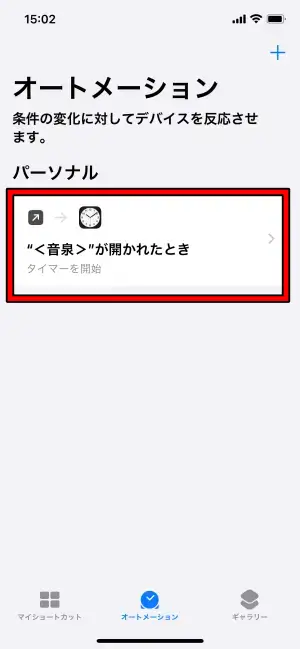
「このオートメーションを有効」のところをオフにすれば解除されます。
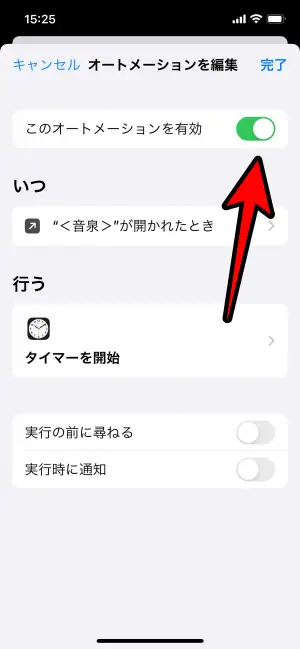
なので誰かにスマホを貸すときや、家族に見られる場合のときだけここを有効にすればOKです。
そんなにやましいものはないと思いますが、見られたくないアプリがある場合はぜひ活用してみてください。

